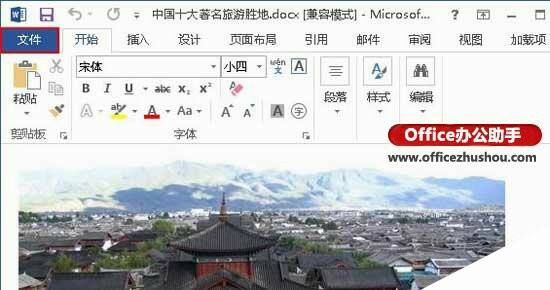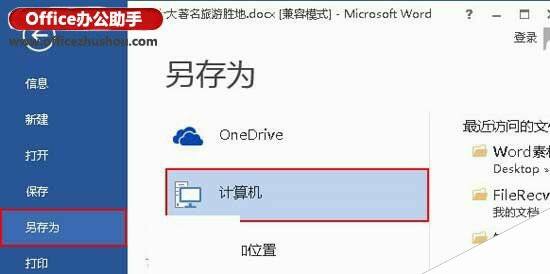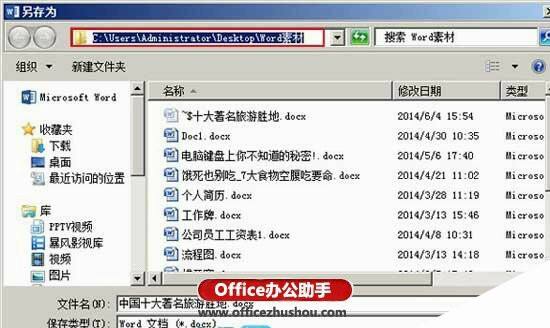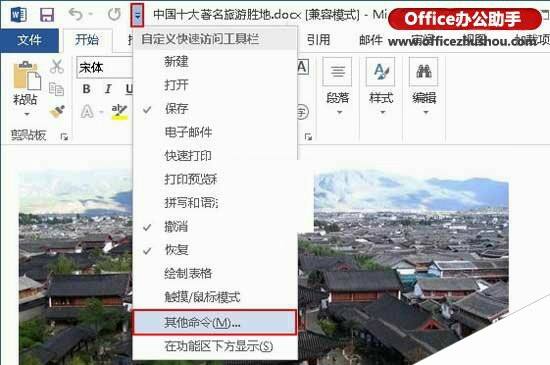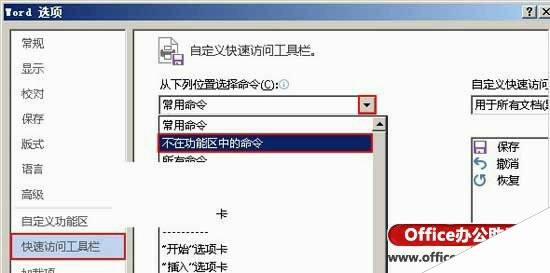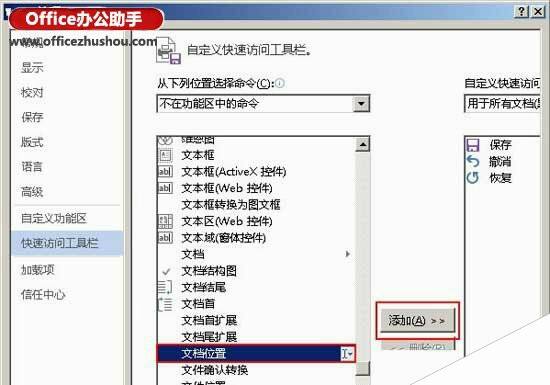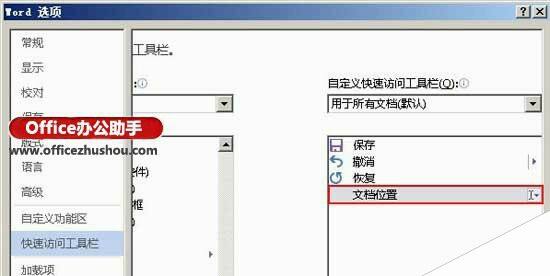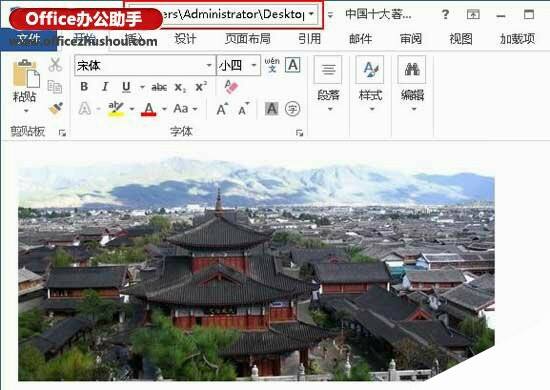找出Word2013文档存储路径的两种方法
办公教程导读
收集整理了【找出Word2013文档存储路径的两种方法】办公软件教程,小编现在分享给大家,供广大互联网技能从业者学习和参考。文章包含381字,纯文字阅读大概需要1分钟。
办公教程内容图文
2、在弹出的窗口中选择“另存为”选项,然后双击“计算机”按钮。
3、此时会弹出一个“另存为”对话框,可以在地址栏中找到打开的Word文档的路径。
方法二:打开快速访问工具栏中的“文档位置”下拉框显示文档路径
1、在打开文档的Word窗口中,单击“自定义快速访问工具栏”按钮,选择“其他命令”。
2、此时会弹出一个“Word选项”窗口,并且已经自动切换到了“快速访问工具栏”选项,单击“常用命令”右侧的下拉按钮,选择“不在功能区中的命令”。
3、在下面的下拉框中,找到“文档位置”选项,并单击右侧的“添加”按钮。
4、当看到“文档位置”命令已经被添加到最右侧的文本框中的时候,单击“确定”按钮即可。
5、返回文档,可以看到窗口左上方出现了一个下拉框,里面会显示当前文档的路径。
办公教程总结
以上是为您收集整理的【找出Word2013文档存储路径的两种方法】办公软件教程的全部内容,希望文章能够帮你了解办公软件教程找出Word2013文档存储路径的两种方法。
如果觉得办公软件教程内容还不错,欢迎将网站推荐给好友。